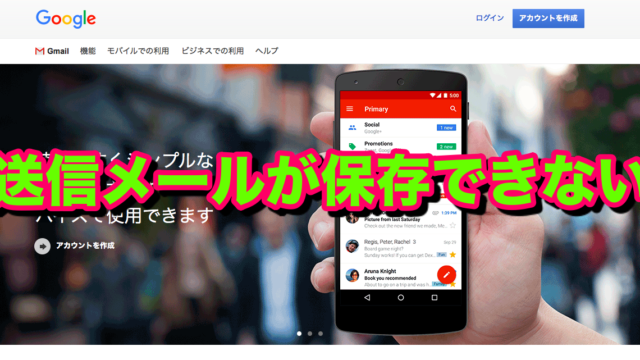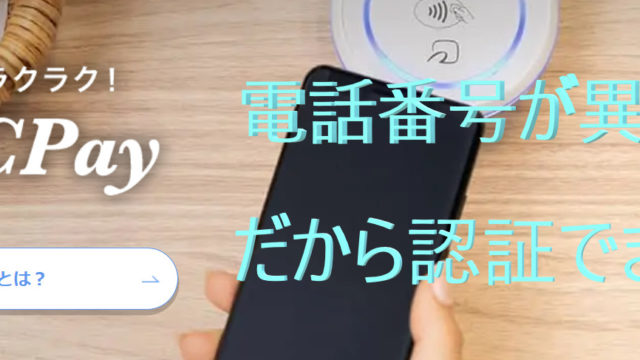iPhoneをパソコンに挿入して音がなったりと認識はするけど、
エクスプローラーを開いても
「Appleストレージ」や「Apple iPhone」等iPhoneがストレージとして表示されない。
そんな時の対処法を解説します。
まずはiTunesに認識されているか?
まずはiPhoneがiTunesに認識されていますか?
もしiTunes自体パソコンに入っていない場合はこちらに入手法を書いています。
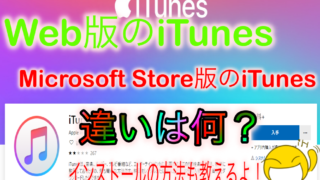
パソコンにiPhoneがドライブとして表示されないことの前に
iTunesにiPhoneが認識されていない場合はこちらに解決法を書いています。
これらを解決しないことには始まりません。

ではiTunesにiPhoneが認識されているのを確認できたら、
早速本題の解決法に入りましょう。
iPhoneがエクスプローラーに表示されない
本来であればiPhoneを挿入すれば「Appleストレージ」や「Apple iPhone」等エクスプローラーに表示されますが、
表示されない時の対処法は2つあります。
1. iCloud写真をOFFにする
iCloud写真?という人はこちらをみてください。

実際にMicrosoftの公式サイトでもiCloud写真をONにしていると
iPhoneのドライブ内を認識できないと書いてあります。
iCloud写真をOFFにする方法
設定を開いて、
写真をタップします。
iCloud写真という項目が表示されます。
右のボタンをタップして白色にしたらOFFになります。
2. デバイスマネージャーでドライバーを再インストールする
iPhoneを一度でも接続をすると
パソコンとiPhoneを接続するためのシステムが作成されます。
この接続部分に生まれるシステムのことをドライバーと言います。
このドライバーに何か問題が起きているとiPhoneがエクスプローラーで表示されないようなことが起こります。
なのでこのドライバーを一度消す必要があります。
ではそのドライバーを消していきましょう。
iPhoneのドライバーを再インストールする
パソコンのデスクトップ画面一番左下にあるWindowsボタンを右クリックして、
メニューが表示されるので「デバイスマネージャー」項目をクリックしてください。
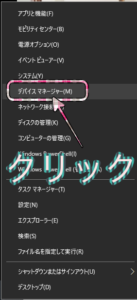
「ポータブルデバイス」という項目をクリックすると
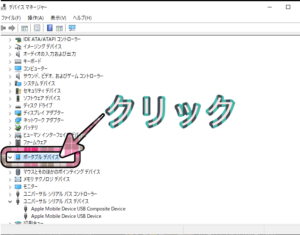
「Apple iPhone」と表示されるのでそれを右クリックして、
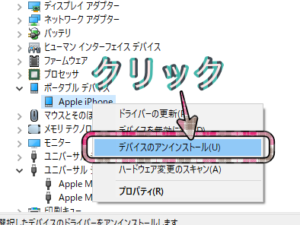
デバイスをアンイストールをクリックしてください。
もう一度アンインストールを押してください。
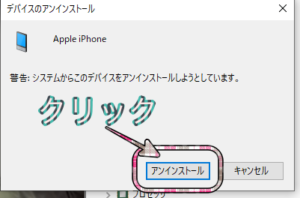
次に「ユニバーサルシリアルバスデバイス」という項目がるのでクリック。
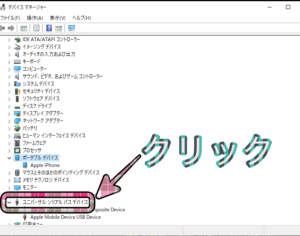
その後「Apple〜〜」と書いてあるものを全てアンインストールします。
その後パソコンを再起動して、iPhoneを挿入すれば終了です。
まとめ
これでパソコンに認識しない時はこちらも見てください。

もしそれでも失敗する場合は
パソコン自体に問題があります。
パソコンに組まれている部品がHDDの場合は処理落ちでうまく動作していないことがあります。